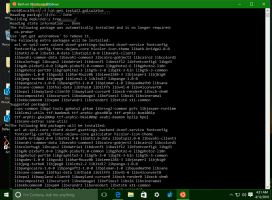Como instalar o Windows 11 sem uma conexão com a Internet
Vamos ver como instalar o Windows 11 sem Internet. A Microsoft agora requer uma conexão ativa com a Internet para configurar um computador com Windows 11 Home e Pro. Esse requisito tornou-se obrigatório com o lançamento do build 22557.
Propaganda
Isso torna impossível configurar um novo PC ou reinstalar o Windows no modo offline sem se conectar à Internet. Uma tentativa de concluir a configuração inicial sem uma conexão ativa com a Internet resultará na seguinte mensagem.
Você precisará de uma conexão com a Internet para continuar configurando seu dispositivo. Uma vez conectado, você receberá os recursos e atualizações de segurança mais recentes.
Se você desconectar a Internet, verá a tela a seguir com o botão "Repetir".

Pressionar o botão Repetir fará com que você peça para conectar seu dispositivo à Internet.
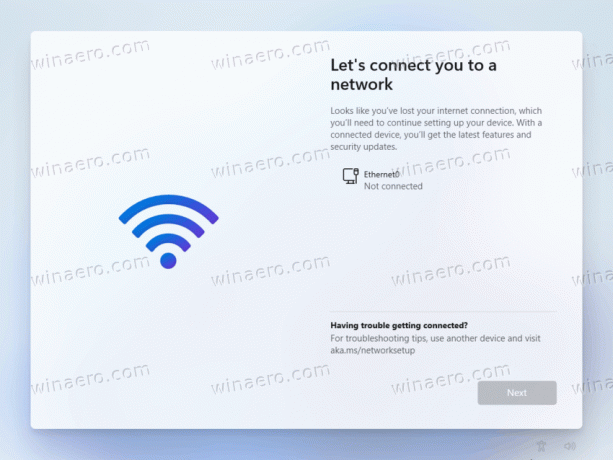
As versões anteriores do Windows 11 e 10 permitem configurar o sistema operacional offline. Infelizmente, esse não é mais o caso.
A mudança é bastante perturbadora, considerando que muitos usuários usam a configuração offline, por exemplo, para impedir que o Windows instale drivers específicos automaticamente ou entre com uma conta da Microsoft. Como você já pode imaginar, o Windows 11 agora também requer uma conta da Microsoft para concluir a configuração inicial.
Este artigo mostrará como configurar o Windows 11 sem uma conexão ativa com a Internet e contornar as limitações. Observe que esta postagem se aplica apenas ao Windows 11 build 22557 e mais recente. O Windows 11 22000 (a versão inicial) permite configurar o Pro SKU offline sem etapas extras.
Instale o Windows 11 sem Internet
- Uma vez solicitado a conectar-se à Internet para concluir a configuração inicial, pressione Mudança + F10 lançar Prompt de comando.
- Introduzir o OOBE\BYPASSNRO comando e pressione Entrar.

- Seu computador será reiniciado após a execução do comando. O Windows 11 inicializará na mesma janela solicitando que você se conecte à Internet. Desta vez, você verá um botão que permite contornar a limitação.
- Clique no "nao tenho internet" link.

- Por fim, clique em "Continuar com configuração limitada."
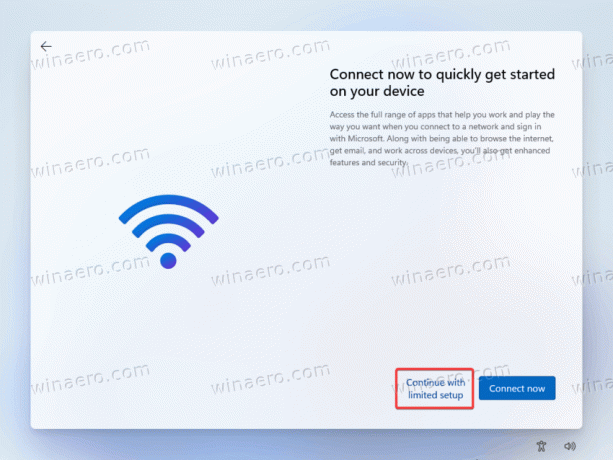
- Siga as instruções na tela para configurar o Windows 11 sem uma conexão ativa com a Internet.
É isso.
Por fim, gostaríamos de observar que a Microsoft pode remover essa solução alternativa a qualquer momento. Não foi anunciado oficialmente e não é oficialmente suportado. Parece ser uma solução temporária que a Microsoft usa em compilações de pré-lançamento, portanto, pode ou não chegar à versão estável do Windows 11 ainda este ano.